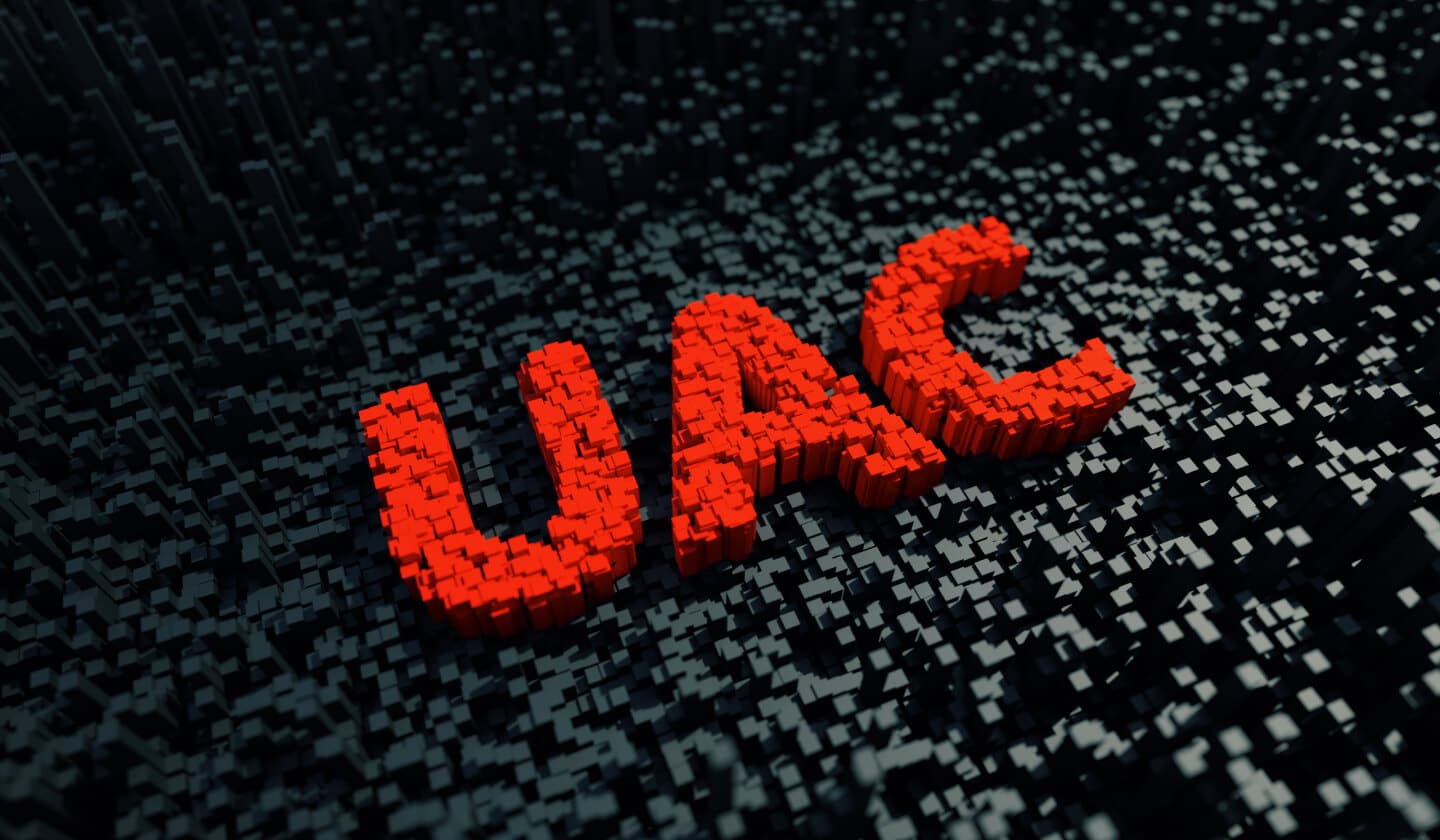511
Виртуализация UAC выполняет важную функцию в Windows. Однако контроль учетных записей пользователей также можно отключить
UAC Виртуализация: что делает контроль учетных записей пользователей
Виртуализация UAC была представлена компанией Microsoft в 2007 году с выходом Windows Vista. Контроль учетных записей пользователей — это основная функция, призванная защитить ваш компьютер от потенциальных угроз.
- При наличии соответствующих прав администратора важные программные файлы и параметры реестра защищены от несанкционированного доступа и изменений в Windows.
- Виртуализация UAC разделяет файлы и настройки отдельных пользователей; только пользователи с правами администратора могут получить доступ к защищенным конфигурациям системы. Windows достигает этого путем назначения прав только администраторам, с помощью которых можно вносить изменения в такие папки, как «Программы», «Данные программы», «Windows» и «Пользователи».
- Разрешения на ключи реестра также не позволяют обычным пользователям выполнять настройки, которые могут повлиять на других пользователей.
- Поэтому виртуализация UAC играет решающую роль в защите пользовательских файлов.
Как отключить виртуализацию UAC
Виртуализация UAC всегда запрашивает согласие пользователя, когда программы хотят внести изменения в систему. Это может произойти, например, если вы хотите установить новую программу. Чтобы защитить важные системные файлы, рекомендуется оставить включенным Контроль учетных записей пользователей.
- Если с каким-либо приложением возникают проблемы, возможно, имеет смысл временно отключить UAC. Один из сценариев может заключаться, например, в том, что различные программы взаимодействуют друг с другом и нарушают работу UAC.
- Если вы часто вносите изменения в свою систему и вас все больше раздражают постоянные запросы, вы также можете быстро отключить виртуализацию UAC в Windows 11 и 10.
- Используйте сочетание клавиш Windows и «X», чтобы открыть настройки.
- Наберите «Изменение параметров контроля учетных записей пользователей» в поле поиска в левом верхнем углу и нажмите на соответствующий пункт.
- В открывшемся окне «Параметры контроля учетных записей пользователей» вы найдете ползунок с четырьмя параметрами, которые можно использовать для более точного определения виртуализации UAC.
- По умолчанию установлено значение «Только уведомлять, когда приложения вносят изменения в компьютер. «
- Вы можете снизить уровень виртуализации UAC, переместив ползунок на один шаг вниз в положение «Только уведомлять, когда приложения вносят изменения в компьютер (не скрывать рабочий стол). «
- Если вы переместите ползунок вниз до «Никогда не уведомлять», вы больше не будете получать уведомления об изменениях в системе. Таким образом, если приложения пытаются установить программное обеспечение и внести изменения в компьютер, Windows больше не будет выдавать сообщение. То же самое происходит, если вы сами меняете настройки Windows. В настройках управления учетными записями пользователей эта опция отмечена как «Не рекомендуется»